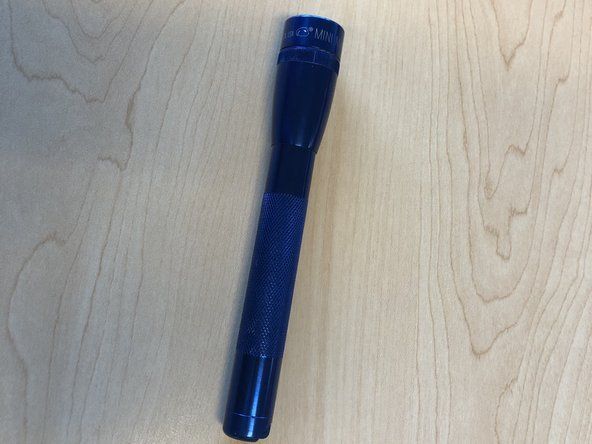Wiki yang Disumbang Pelajar
Pasukan pelajar hebat dari program pendidikan kami membuat wiki ini.
Lenovo IdeaPad U530 Touch dikeluarkan Oktober 2014. Dikenal pasti dengan nombor bahagian: 59401453
Komputer Menunjukkan Skrin Hitam pada Permulaan
Setelah menghidupkan komputer, layar terpaku pada layar hitam sebelum sampai ke desktop.
Pemacu Kad Grafik Pecah
Tekan butang kuasa di skrin hitam sehingga komputer anda mati. Tahan kekunci shift dan F8 dan kemudian tekan butang kuasa sekali lagi. Tahan shift dan F8 sehingga skrin memaparkan 'Please Wait'. Anda akan melihat skrin pemulihan. Sekiranya anda melihat skrin hitam sekali lagi, cuba lagi langkah ini.
pembuat ais profil ge tidak berfungsi
Dari skrin pemulihan, pilih Lihat pilihan pembaikan lanjutan, kemudian Selesaikan Masalah, Tetapan Permulaan, dan Mulakan Semula. Komputer anda kini harus reboot ke skrin Tetapan Permulaan. Pilih 'Dayakan Safe Mode.' Ini akan reboot dan membolehkan anda masuk ke Safe Mode.
Buka menu mula dan cari 'Pengurus Peranti.' Kembangkan tab 'Adaptor paparan' dan klik kanan pada kad grafik anda. Pilih 'Nyahpasang' dan ikuti arahan untuk menyelesaikan penyahpasangan. Mulakan semula PC anda dan cuba log masuk seperti biasa. Sekiranya mesin anda terus memaparkan skrin hitam, cakera keras mungkin perlu menjadi [pautan panduan tidak sah].
Komputer Gagal Dihidupkan
Komputer enggan memulakan atau menghidupkan.
Periksa Penyesuai AC
Periksa penyesuai komputer, dan pastikan kordnya tidak rosak atau hancur. Sekiranya ini berlaku, cari pengganti penyesuai secara keseluruhan. Sekiranya kord tidak rosak, masukkan kembali ke port cas, dan lepaskan sambungan fizikal lain dengan komputer. Juga, pastikan bahawa penyesuai AC disambungkan secara langsung dengan soket dinding, dan tidak melalui pelindung lonjakan atau kabel sambungan. Sekiranya perlu, cuba dan gunakan peranti lain dari sumber kuasa yang sama, untuk memastikan bahawa soket memberikan kuasa.
bolehkah anda membuat sandaran iphone yang dilumpuhkan
Tetapkan semula percubaan
Putuskan sambungan komputer dari pengecas, dan keluarkan baterinya. Teruskan, dengan bateri dan penyambung masih keluar, untuk menekan butang ON selama 5 saat. Pasang semula bateri, dan cuba hidupkan. Sambungkan pengecas, dan cuba hidupkan komputer. Sekiranya langkah-langkah ini gagal, segera hubungi sokongan Lenovo, maklumat hubungan mereka boleh didapati di laman web mereka di pcsupport.lenovo.com. Perlu diingat bahawa komputer tidak dibuat dalam bentuk, dan penyingkiran bateri lebih intensif daripada apa yang diharapkan [Masukkan pautan di sini]. Sila rujuk halaman wiki lebih lanjut untuk menentukan cara mengeluarkan bateri dengan betul.
Komputer Tidak Mengecas
Komputer gagal ditahan untuk jangka masa yang lama, atau mesti dipasang sepanjang masa.
Penggunaan Komputer yang Berat
Pastikan anda tidak terlalu banyak menuntut komputer atau sistem anda dalam satu masa. Unjuran jangka hayat bateri secara langsung bergantung pada jumlah tenaga yang difikirkan oleh sistem yang diperlukan untuk tugas yang sedang dilakukan. Oleh itu, pastikan anda tidak menjalankan terlalu banyak tugas intensif sistem pada masa yang sama. Anda juga dapat mematikan pengaturan Bluetooth, jika tidak digunakan, atau menurunkan kecerahan layar untuk meningkatkan daya tahan baterai. Akhirnya, anda boleh mengakses tetapan pengurusan kuasa dan menukarnya ke tetapan apa pun yang akan membantu bateri.
bagaimana membetulkan cincin kematian di xbox 360
Bateri Tidak Disambungkan dengan Betul
Pastikan bateri disambungkan dengan betul dan diletakkan di dalam komputer. Untuk memastikan ini, keluarkan bateri sahaja, apabila komputer tidak menyala, dan kemudian letakkan kembali ke tempatnya. Perlu diingat bahawa komputer tidak berbentuk dalam pembinaan, dan penghapusan bateri akan dilakukan secara intensif, jika seseorang memerlukan pertolongan, sila rujuk halaman wiki untuk mendapatkan arahan, atau hubungi Lenovo secara langsung. Ini akan menyelesaikan masalah sekiranya bateri terputus dari sistem yang lain. Sekiranya ini masih tidak membuahkan hasil, anda mungkin ingin menukar bateri ke sistem yang lain, tetapi serupa, dan melihat apakah ia berfungsi dengan betul. Sekiranya tidak, penggantian mungkin satu-satunya penyelesaian [Masukkan pautan di sini].
Periksa Penyesuai AC
Periksa penyesuai AC untuk memastikan bahawa ia tidak rosak atau patah dengan cara apa pun. Periksa lebih lanjut port pengisian dan bersihkan habuk atau serpihan di kawasan tersebut. Tanggalkan sambungan lain seperti kabel USB, dengan cara ini kabel pengecasan adalah satu-satunya input fizikal ke sistem. Sekiranya penyesuai rosak, ia memerlukan penggantian, dan jika portnya rosak maka rundingan perkhidmatan pembaikan komputer berjalan lancar.
monitor mati selepas beberapa saat
Bateri Lemah
Sekiranya bateri masih tidak mampu menahan cas, mungkin perlu mengganti bateri. Cukup beli bateri baru dan letakkan di tempat yang sesuai. Sekiranya ini tidak menghasilkan apa-apa, sistem atau komputer secara keseluruhan mungkin salah, dan kemudian langkah-langkah lain mesti diambil. Sekali lagi, berhati-hati di sekeliling mesin uni-body mesin, dan pastikan semua langkah diperhatikan dengan betul [Masukkan pautan di sini].
Komputer Berjalan Lebih Lambat dan LED Aktiviti Pemacu Keras Berkelip
Komputer nampaknya berjalan semakin perlahan semakin lama digunakan. LED aktiviti cakera keras berkelip sentiasa.
Komputer Telah Kehabisan RAM
Buka Mula pada komputer riba anda (logo Windows di kanan bawah skrin anda). Buka Tetapan (ikon berbentuk gear). Sistem klik (ikon berbentuk komputer riba). Klik tab Perihal di sudut kiri bawah. Kaji bahagian 'Memasang RAM' dan perhatikan berapa banyak RAM yang telah dipasang oleh PC anda. Sekarang tekan Ctrl + Alt + Del untuk membuka pengurus tugas. Klik tab Performance untuk melihat berapa banyak memori yang digunakan oleh PC anda. Sekiranya memori PC anda berkapasiti dan anda mengalami PC yang semakin perlahan anda mungkin perlu menaikkan RAM anda [Masukkan Pautan Di Sini].
Penyelewengan Audio
Anda menghadapi masalah mendengar suara di komputer anda
Memasang semula pemacu audio anda
Uji audio melalui pembesar suara komputer, kemudian uji dengan menggunakan fon kepala. Sekiranya komputer riba tidak dapat mengenali fon kepala semasa dipasang. Anda perlu memasang semula pemacu audio anda. Pastikan bicu audio dimasukkan sepenuhnya ke dalam komputer riba. Sekiranya audio hanya terdistorsi semasa mendengar di fon kepala, bicu audio atau fon kepala mungkin rosak. Ini akan memerlukan penggantian.